
Практика_1
.pdfВвод математических выражений
•Математические формулы и выражения вводятся в
математическую область
•С началом ввода маркер превращается в уголок
синего цвета (линии ввода)
•Выделяющий уголок имеет правую или левую ориентацию, которая указывает направление ввода математического выражения
•Фрагмент, выделенный уголком перед вставкой оператора или функции, является его операндом
•Изменение размера сторон уголка – нажатием клавиши
[пробел]
•Изменение ориентации уголка осуществляется нажатием клавиш [Insert]
•Перемещение уголка по математическому выражению осуществляется нажатием клавиш [ ] и [ ],
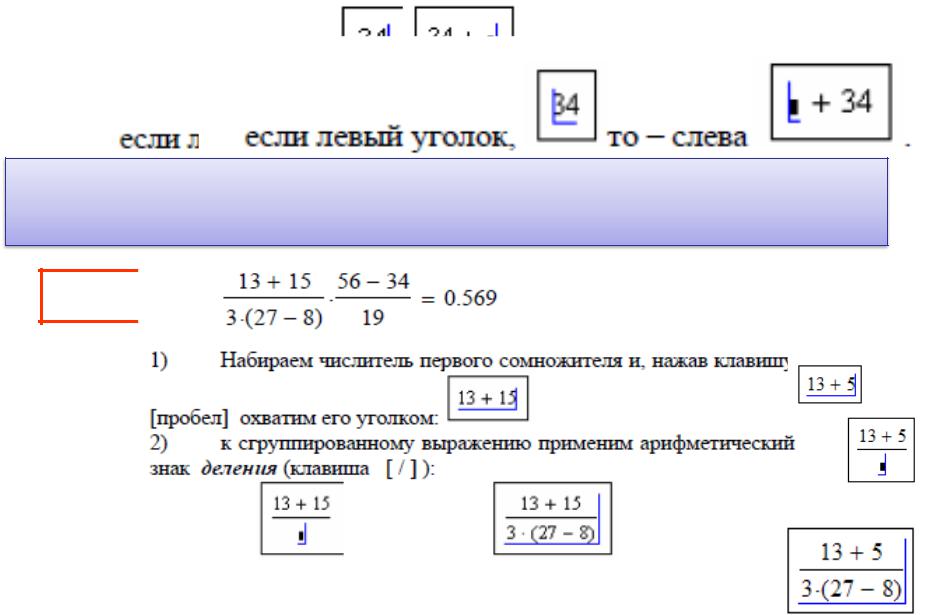
Если правый уголок , то вводимая арифметическая операция ( + ) ставится справа от фрагмента:
Если
Фрагмент, выделенный уголком, является операндом для вводимой операции или функции
Пример
Набираем числитель первого сомножителя, и, нажав клавишу «пробел», охватим его уголком:
К выделенному выражению применим знак деления
и наберем знаменатель.
Несколько раз нажав пробел, выделим всю дробь
Арифметические операторы
Операторы можно вводить либо с клавиатуры, либо выбирая из панели инструментов
Калькулятор
Операция |
Клавиша |
Набор |
Вид на |
||
|
|
|
экране |
||
|
|
|
|
|
|
Сложение |
[+] |
x+2 |
x+2 |
||
|
|
|
|
|
|
Вычитание |
[-] |
x-y |
x-y |
||
|
|
|
|
|
|
Умножение |
[*] |
2*x |
2·x |
||
|
|
|
|
|
|
Деление |
[/] |
1/2 |
|
1 |
|
|
|
|
|
|
|
|
|
|
|
2 |
|
|
|
|
|
|
|
Возведение в |
[^] |
x^2 |
x2 |
||
степень |
|
|
|
|
|
|
|
|
|
|
|
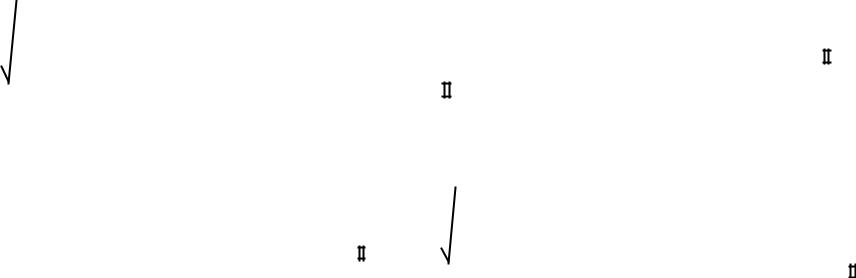
ВВОД И РЕДАКТИРОВАНИЕ ФОРМУЛ
|
|
|
|
|
|
|
|
|
|
|
|
|
|
|
|
|
|
|
1 |
6 |
|
|
|
|
|
|
|
|
|
|
1 |
|
1 |
|
|
1 |
|
|
1 |
|
|
|
|
|
|||||||||||
|
|
|
|
|
|
|
22 12.7 |
|
|
|
|
|
|
|
|
|
|
|
|
|
|
|
|
|
|
|
|
|
|||||||||||||||||||||||||||
|
|
|
|
|
|
|
|
|
|
|
|
|
|
|
|
|
|
|
|
|
|
|
|
|
|
|
|
|
|
|
|
|
|
|
|
|
|
|
|
||||||||||||||||
|
|
|
|
|
|
|
|
|
|
|
|
|
|
|
|
|
|
|
|
|
|
1 |
|
|
2 |
|
|
|
|
|
3 |
|
|
4 |
|
|
|
|
|||||||||||||||||
|
|
|
|
|
|
|
|
|
|
|
|
|
|
|
|
|
|
|
|
|
2 |
|
|
|
|
|
|
|
|
|
|
|
|
|
|
|
|
|
|
|
|
|
|
||||||||||||
|
|
|
|
|
|
|
|
|
|
|
|
|
|
|
|
|
|
|
|
|
|
|
|
|
|
|
|
|
|
|
|
|
|
|
|
|
|
|
|
|
|
||||||||||||||
|
|
|
|
|
|
|
|
|
|
|
|
|
|
|
|
|
|
|
|
|
|
|
|
|
|
|
|
|
|
|
|
|
|
|
|
|
|
|
|
|
|
|
|
|
|
|
|
|
|
2.929 |
|
|
|
||
|
|
|
|
|
|
|
|
|
|
|
|
|
|
|
|
|
|
|
|
|
|
|
|
|
|
|
|
|
|
|
|
|
|
|
|
|
|
|
|
|
|
|
|
|
|
|
|
|
|||||||
|
|
e |
|
|
|
|
|
44.8 |
|
e |
|
3 |
|
|
1.575 |
|
|
|
|
|
1 |
|
1 |
|
|
1 |
|
|
1 |
|
|
|
|
|
|||||||||||||||||||||
|
|
|
|
|
|
|
|
|
|
|
|
|
|
|
|
|
|
|
|
|
|
|
|
|
|
|
|
|
|
|
|||||||||||||||||||||||||
|
|
|
|
|
|
|
|
|
|
|
|
|
|
|
|
|
|
|
|
|
|
|
|
|
|
|
|
|
|
|
|
|
|
|
|
|
|
|
|
|
|
|
|
|
|
|
|||||||||
|
|
|
|
|
|
|
|
|
|
|
|
|
|
|
|
|
|
|
|
|
|
|
|
|
|
|
|
|
|
|
|
|
2 |
|
3 |
|
4 |
|
|
|
|
|
|||||||||||||
|
|
|
|
2 |
|
sin |
|
|
3 |
|
|
|
|
|
3 |
|
|
|
|
|
|
|
|
|
|
|
|
|
|
|
|
|
|
|
|
|
|
|
|
|
|
|
|||||||||||||
cos |
|
|
|
|
|
|
|
|
|
|
|
|
|
|
|
|
|
|
|
|
|
|
|
|
|
|
|
|
|
|
|
|
|
|
|||||||||||||||||||||
|
|
|
|
|
|
|
|
|
|
|
|
|
ln(54) |
|
|
|
|
|
|
|
|
|
|
|
|
|
|
|
|||||||||||||||||||||||||||
|
|
|
|
|
|
|
|
|
|
|
|
|
|
|
|
|
|
|
|
|
|
|
|
|
|
|
|
|
|
|
|
|
|
|
|
|
|
||||||||||||||||||
|
|
|
|
|
|
|
|
|
|
|
|
|
|
|
|
|
|
|
|
|
23.1 |
|
3 |
|
|
|
|
|
|
|
|
|
|
|
|
|
|
|
|||||||||||||||||
|
|
|
6 |
|
|
|
|
|
|
3 |
|
|
|
|
|
|
|
|
|
|
|
|
|
|
|
|
|
|
|
|
|
|
|
|
|
|
|
|
|
|
|
||||||||||||||
|
|
|
|
|
|
|
|
|
|
|
|
|
|
|
|
|
|
|
|
|
|
|
|
|
|
|
|
|
|
|
|
|
|
|
|||||||||||||||||||||
|
|
|
|
|
|
|
|
|
|
|
|
|
|
|
|
|
|
|
0.156 |
|
|
|
|
|
|
|
|
|
|
|
|
16 |
|
|
|
|
|
|
|
|
|
|
|
11 |
|
||||||||||
|
|
|
|
|
|
|
|
|
|
|
|
|
|
|
|
|
|
|
|
|
|
|
|
|
|
|
|
|
|
|
|
|
|
|
|
|
|
|
|
|
|||||||||||||||
tan |
2 |
|
|
log(44) |
|
|
|
|
|
|
|
|
|
|
|
|
|
|
|
|
|
|
|
|
|
|
|
|
|
|
|
|
|
5.661 10 |
|
||||||||||||||||||||
|
|
|
|
|
|
|
|
|
|
|
|
|
5 |
4 |
|
|
|
|
|
|
|
|
|||||||||||||||||||||||||||||||||
|
|
|
|
|
|
|
|
|
|
|
|
|
|
|
|
|
|
|
|
|
|||||||||||||||||||||||||||||||||||
|
|
|
|
|
|
|
|
|
|
|
|
|
|
|
|
|
|
|
|
|
|
|
|
|
|
|
|
|
|
|
|
|
|
|
|
|
|
|
|
|
|||||||||||||||
|
|
|
9 |
|
|
|
|
|
|
|
|
|
|
|
|
|
|
|
|
|
|
|
|
|
|
|
|
|
|
|
|
|
|
|
|
|
|
|
|
|
|
|
|
|
|
||||||||||
|
|
|
|
|
|
|
|
|
|
|
|
|
|
|
|
|
|
|
|
|
|
|
|
|
|
|
|
|
|
|
|
|
|
|
|
|
|
|
|
|
|
|
|
|
|
||||||||||
•Измените введенные формулы
•Скопируйте формулы
•удалите части формул
•Удалите всю формулу
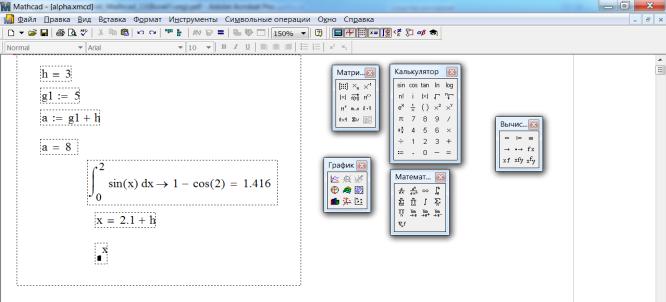
Выделение и редактирование формул
•Удаление: Del или Ctrl+Del
•Удаление текущего фрагмента: Ctrl+Del
•Вырезать, копировать и вставить:
Ctrl+X, Ctrl+C, Ctrl+V
•Перемещение выделенного фрагмента: удерживая ЛКМ
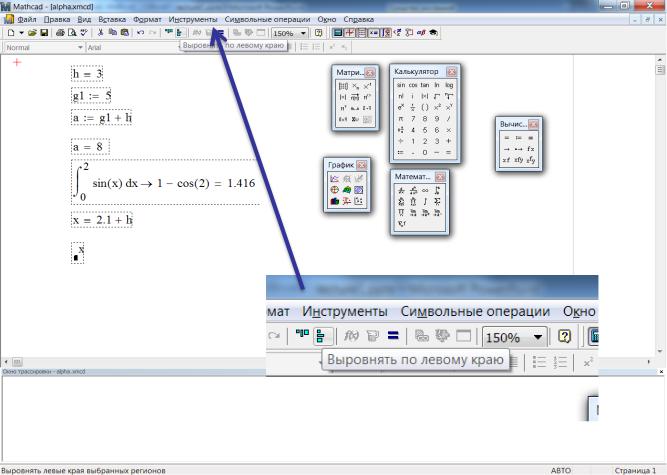
Выравнивание регионов
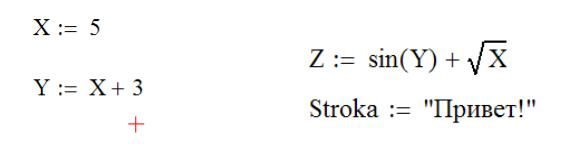
Переменная
• Поименованная область памяти, которую можно использовать для осуществления доступа к данным
иизменять значение в ходе выполнения программы
•Для определения переменной достаточно ввести ее имя и присвоить ей значение
•Оператор присвоения вставляется через символ двоеточия : либо из панели инструментов
Присвоить :=
•Примеры:
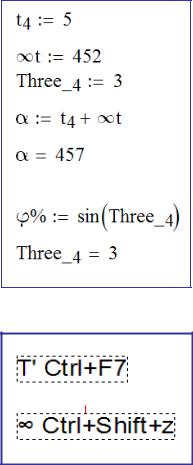
Правила создания имен переменных
•Различаются большие и маленькие буквы:
–переменные x и X – две разные переменные
•Допускаются: цифры, символ бесконечности, штрих, греческие буквы, подчеркивание, процент, нижний индекс (не путать с индексом векторной переменной!)
•Нельзя:
–начинать имя с цифры, подчеркивания, штриха, процента
–Все буквы должны иметь один шрифт и стиль
–Имена не должны совпадать с именами функций (или последние будут утеряны)
–Символ бесконечности должен быть первым в имени

ОПЕРАТОР ПРИСВАИВАНИЯ
 Имя _ переменной
Имя _ переменной :
:  Выражение
Выражение
•Для ввода знака присваивания нажать клавишу [ : ]
•Для вывода на экран значения переменной или выражения достаточно после выражения нажать клавишу [ = ]
•На экране выведется численное значение
X2 x2 Dist_point |
Имена переменных |
|
X2 2.5 |
X2 X2 4 |
|
|
10 4 |
Операторы присваивания |
S 1.3 |
|
|
X2 6.5 |
|
Операторы вывода |
S 0.0012 |
1.33 10 3 |
|
ДИСКРЕТНАЯ ПЕРЕМЕННАЯ
•переменная, принимающая значения членов арифметической прогрессии
•определяется заданием шага, начального и конечного значений
•если шаг не задан, он предполагается равным 1 или –1.
•Name N1 .. N2
•Name – имя переменной, N1 – начальное значение, N2 – конечное значение.
•Символ «..» вводится нажатием клавиши «;» или кнопкой арифметической палитры m..n
•Если N1<N2, шаг равен 1; если N1>N2, шаг равен –1
